如何创建Facebook故事

Facebook故事制作起来非常有趣。这里是您如何在Android设备和计算机上创建故事的方法。
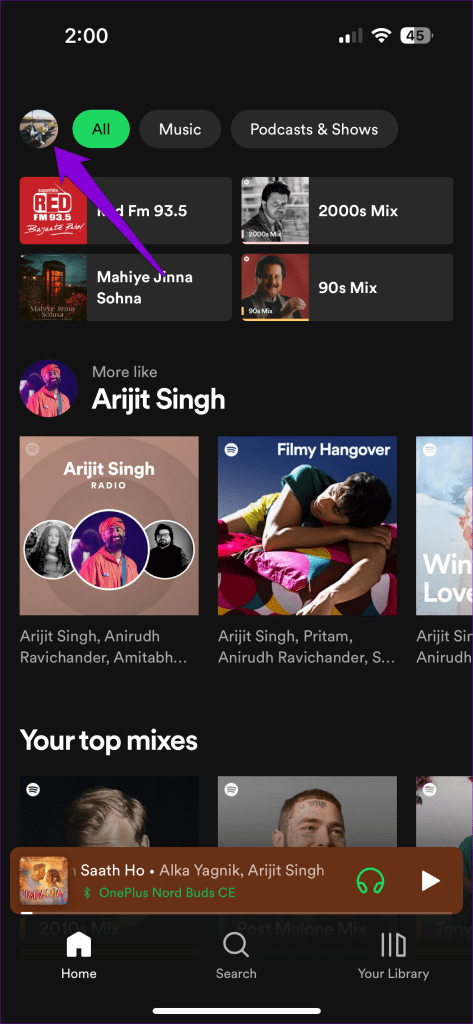
當您的 Spotify 開始在您的 Android 或 iPhone 上自行播放音樂時,這似乎毫無理由,這是相當令人困惑的。這種情況隨時可能發生,例如當您使用其他應用程式、將手機連接到汽車時,甚至當您的手機處於空閒狀態時。當然,這不是您想要的,即使 Spotify 播放您最喜歡的音樂。

雖然從手機上卸載 Spotify 可能是一個快速解決方案,但這並不是最好的解決方案。本指南將向您展示一些有用的提示,以阻止 Spotify在 Android 或 iPhone 上意外播放。
預設情況下,Spotify 應用程式中啟用自動播放功能。這允許應用程式在您聽完所選專輯或播放清單後繼續播放音樂。如果您不希望發生這種情況,請按照以下步驟關閉自動播放功能:
第 1 步:開啟 Spotify 應用程序,點擊左上角的個人資料圖標,然後選擇「設定和隱私」。


步驟 2:點擊“播放”,然後關閉“自動播放類似內容”旁邊的開關。


2. 中斷不需要的裝置與 Spotify 的連接
Spotify Connect 是一項可讓您從一台裝置控制另一台裝置上的 Spotify 播放的功能。這有時會導致 Spotify 在您的手機上無意中開始播放。您可以採取以下措施來阻止這種情況。
第 1 步:啟動 Spotify 應用程式並開啟音樂播放器。點擊左下角的聲音輸出裝置。


步驟 2:點選裝置旁的三點選單圖標,然後選擇忘記裝置。


3.檢查您的藍牙設備
您的 Android 或iPhone 是否已連接藍牙耳機?當您的耳塞偵測到您戴著耳機或您不小心執行某些手勢時,這可能會導致 Spotify 開始自行播放。為了防止這種情況,您可以斷開不使用的藍牙裝置。
安卓
步驟 1:開啟“設定”應用程序,點擊“連接”,然後從以下選單中選擇“藍牙”。


步驟 2:點選要斷開連接的裝置旁的齒輪狀圖示。然後,點擊斷開連線。


iPhone
第 1 步:開啟「設定」應用程式並點擊「藍牙」。

步驟 2:找到您要斷開連線的設備,然後點選旁邊的「i」圖示。然後,點擊斷開連線。


4. 檢查您的鬧鐘 (Android)
Spotify 可能開始自行播放的另一個原因是您是否將其用作鬧鐘鈴聲。檢查您的活動鬧鐘並確保沒有設定為播放 Spotify。
步驟 1:開啟時鐘應用程式並點擊活動鬧鐘。

步驟 2:點選鬧鐘聲音,然後從下列選單中選擇另一種聲音。


5.修改Android Auto設置
當您將 Android 手機連接到支援 Android Auto 的汽車資訊娛樂系統時,Spotify 等音樂應用程式可能會自動開始播放。要阻止這種情況,您需要更改手機上的 Android Auto 設定。
第 1 步:開啟「設定」應用程式並點擊「已連接的裝置」。

第 2 步:點選 Android Auto,然後關閉自動開始音樂旁的開關。


6. 關閉 CarPlay (iPhone)
Apple CarPlay還可以讓您的 iPhone 開始播放 Spotify 或 Apple Music 等應用程式中的音樂。要阻止 Spotify 自動播放,您需要關閉 Apple CarPlay。就是這樣:
第 1 步:開啟 iPhone 上的「設定」應用,然後點擊「螢幕時間」。

步驟 2:點選內容和隱私限制,然後輸入您的裝置密碼(如果需要)。

步驟 3:點擊允許的應用程式並關閉 CarPlay 旁邊的開關。


7.檢查最近安裝的應用程式
您手機上執行的應用程式之一可能會導致 Spotify 播放出現問題。您最近安裝或設定的應用程式更有可能是問題的根源。檢查您最近安裝的應用程式並將其一一卸載以解決問題。
8. 更新 Spotify 應用程式
使用過時版本的 Spotify 應用程式也可能導致此類異常行為。因此,如果其他方法都不起作用,最好更新 Android 或 iPhone 上的 Spotify 應用程式。
更新 Spotify 應用程式後,您應該不會遇到任何問題。
不再有音樂驚喜
當音樂意外開始播放時,尤其是當您試圖專注於工作或正在參加重要會議時,這可能會非常令人惱火。希望上述提示之一能夠發揮作用,Spotify 將不再在您的 Android 或 iPhone 上播放音樂。
Facebook故事制作起来非常有趣。这里是您如何在Android设备和计算机上创建故事的方法。
学习如何通过本教程在Google Chrome和Mozilla Firefox中禁用烦人的自动播放视频。
解决三星 Galaxy Tab A 陷入黑屏且无法开机的问题。
立即阅读如何从亚马逊Fire和Fire HD平板电脑中删除音乐和视频,以释放空间、清理杂物或提升性能。
想要在您的Fire平板上添加或删除电子邮件账户?我们全面的指南将逐步向您展示如何操作,让您在最喜欢的设备上快速轻松地管理电子邮件账户。不要错过这个必读教程!
本教程展示了两种如何在您的安卓设备上永久防止应用在启动时运行的解决方案。
本教程展示了如何使用谷歌信息应用程序从安卓设备转发短信。
如何启用或禁用Android操作系统中的拼写检查功能。
想知道是否可以使用另一设备的充电器为您的手机或平板电脑充电?这篇信息性文章为您提供了一些答案。
当三星发布其新的旗舰平板电脑系列时,有许多令人兴奋的内容。Galaxy Tab S9 和 S9+ 提供了对 Tab S8 系列的预期升级,三星还推出了 Galaxy Tab S9 Ultra。







